备注
全新改进的 Power Platform 管理中心现已进入公开预览阶段! 我们将新的管理中心设计为更易于使用,具有面向任务的导航功能,可帮助你更快地实现特定结果。 随着新的 Power Platform 管理中心进入正式发布阶段,我们将发布新的更新文档。
Power Automate 支持用户许可和容量许可。 通过 Power Automate Premium 用户许可证,用户可获得云和桌面自动化的全套功能,包括高级连接器、流程和任务挖掘、AI Builder、托管环境的使用和 Microsoft Dataverse 存储。
要获得额外的容量、在无人参与的情况下运行桌面流或在不使用许可证的情况下单独许可流,请订阅 Power Automate Process 许可证或启用即用即付。 为了进一步扩展,额外的附加组件可用于托管计算机、RPA 无人值守机器人扩展 Dataverse 存储、AI 积分和其他资源。
跨 Microsoft 365、Dynamics 365 和 Power Platform 的其他许可证只包含有限的 Power Automate 功能。 在 Microsoft Power Platform 许可指南中详细了解每个许可证中包含的内容。

| 许可证类型 | 许可证范围 | Description |
|---|---|---|
| 用户许可证 | 以用户为中心:将用户许可证分配给用户。 | 它使用户有权访问特定功能。 |
| 容量许可证 | 以自动化为中心:将 Power Automate 容量许可证分配给自动化(云端流、计算机、托管计算机、托管计算机组)。 | 它提供自动化权利(与用户许可证向用户提供权利的方式相同)。 |
您可以按 Power Automate 定价订购 Power Automate 许可证。 如果您是管理员,还可以从 Microsoft 365 管理中心购买许可证。
用户许可证

除 Power Automate Premium 许可证或其他许可证的使用权外,用户还可获得 Power Automate 试用许可证,以试用高级功能。 他们还可以使用免费许可证通过标准连接器创建云端流。
容量许可证
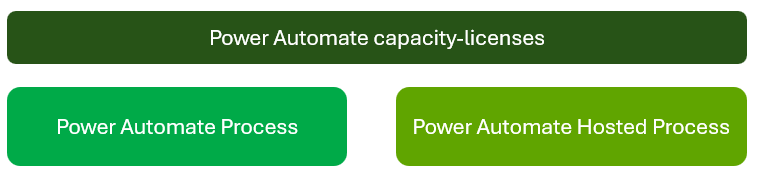
除了用户许可证之外,组织还可以使用容量许可证升级其自动化方案,这些许可证分配给 Power Automate 自动化(云端流、计算机、托管计算机、托管计算机组),并为这些自动化提供自治权利(无论与这些自动化交互的人员拥有的用户许可证如何)。
Power Automate 进程
| 许可证名称 | Power Automate 进程 |
|---|---|
| 许可证类型 | 容量许可证(付费) |
| 分配的自动化 | - 云端流 - 标准机器 |
| 权利 | 当分配给云流量时,Power Automate 流程许可证使其有权获得更好的性能,并允许使用高级和自定义连接器,与拥有或触发用户的许可证无关。 流必须在解决方案中,才能分配流程许可证。 分配给计算机的进程许可证将成为一次可以运行一个桌面流的无人参与机器人。 最多一个云端流将自动从分配了流程容量的相关计算机或计算机组继承流程计划。 要并行运行多个无人参与的桌面流,请购买并行执行所需的最大运行次数的进程许可证,并将流程容量分配给相关计算机。 若要从在进程许可证下运行的云端流触发有人参与或有人参与的桌面流运行,其连接用于运行桌面流的用户需要 Power Automate Premium 许可证(或具有桌面流授权的其他用户许可证)。 每个进程许可证每 24 小时最多包含 250,000 个 Power Platform 请求。 对于上述请求,即将支持从多个进程许可证堆叠容量。 为确保您购买足够的容量以使流运行,我们建议您购买流程许可证,数量不得超过您预计的流程每 24 小时的最大请求数。 |
| 将受益 | 希望使用云端流或无人参与的桌面自动化大规模自动化其业务流程的组织,或者在每个共同所有者都不需要用户许可证的情况下维护流。 |
了解有关 Power Automate 流程 许可证的更多信息。
重要提示
我的组织只能在环境中购买和使用容量许可证吗?
容量许可证并不是用来取代环境中的用户许可证的,因为某些基本功能只有获得许可证的用户才能使用,包括创建和运行自动运行桌面流的有人参与或无人参与的功能。 创建自动化。 容量许可证可以向使用高级用户许可证构建的此类流授予更高的 Power Platform 请求(PPR)。
将进程许可证分配给计算机(无人参与模式需要)仍要求计算机已由 Power Automate Premium 用户注册。
Power Automate 门户中的多个监视页面(例如,工作队列页面、计算机列表页面、桌面流列表页面等)仅对 Power Automate Premium 用户显示。
比较 Power Automate 许可证
下表详细介绍了每个许可证权利:
| Premium 许可证 | Process 许可证 | 托管流程许可证 | |
|---|---|---|---|
| 已应用于 | User | - 云端流 - 机器 |
- 托管机器 - 托管机器组 - 云端流 - 机器 |
| 容量限制 | |||
| 每日 PPR 限制1 | 每个用户 40k | 每个流程许可证 250k2 | 每个托管流程许可证 250k3 |
| 流程挖掘数据存储 | 每个许可证 50 MB4 | 不包括 | 不包括 |
| AI Builder 积分 | 每月 5000 | 每月 5000 | 每月 5000 |
| Dataverse 数据库存储 | 每个许可证 250 MB | 每个许可证 50 MB | 每个许可证 50 MB |
| Dataverse 文件存储 | 每个许可证 2 GB | 每个许可证 200 MB | 每个许可证 200 MB |
| 连接符 | |||
| 标准连接器 | 包括 | 包括 | 包括 |
| 高级连接器 | 包括 | 包括 | 包括 |
| 自定义连接器 | 包括 | 包括 | 包括 |
| 桌面自动化 | |||
| 有人参与 RPA | 包括一个有人值守的机器人 | 不包括 | 不包括 |
| 无人参与 RPA | 不包括 | 包括一个无人值守机器人 | 包括 1 个无人值守机器人3 |
| 托管的 RPA | 不包括 | 不包括 | 包括一个托管机器人 |
| 其他 | |||
| 流程挖掘 | 包括 | 不包括 | 不包括 |
| 业务流程 | 包括 | 包括 | 包括 |
| 内部网关 | 包括 | 包括 | 包括 |
1 在过渡期间,Power Platform 请求将受到更高的限制。 更多信息请参阅 Power Automate中的请求限制。
2 当将多个单元的流程许可证分配给云端流时,其 PPR 限制将叠加。
3 由于托管进程许可证是进程许可证的超集,因此每个托管机器人也可以显示为无人值守机器人,这允许在托管计算机/托管计算机组上以无人值守模式运行。
4每个租户最多 100 GB。
许可证权利
Power Automate 许可证包括使用特定 Power Automate 功能的权利。 本节列出了支持的权限。

在云端流中使用连接器类型的权利
连接器表示云端流可以与之交互的基础服务(例如 OneDrive、SharePoint、Salesforce 等)。 它为用户提供了一种将其云端流连接到第三方帐户(如 Salesforce 帐户)并使用一组预生成的操作和触发器的方法。
| 权限 | 权限描述 |
|---|---|
| 标准连接器 | 需要标准连接器权利才能将标准连接器添加到云端流并触发它。 |
| 高级连接器 | 需要高级连接器权利才能将高级连接器添加到云端流并触发它。 |
| 自定义连接器 | 当应用/服务没有预生成的连接器时,需要自定义连接器权利来创建具有自己的触发器和操作的连接器。 |
如何显示我当前的权利?
在 Power Automate 门户中,选择设置>查看我的许可证:
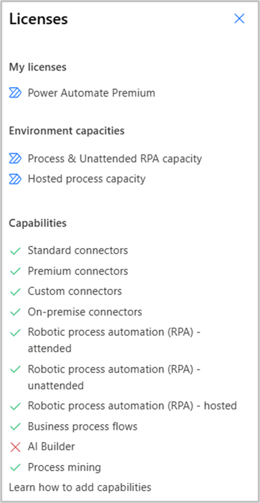
备注
- 用户许可证显示在我的许可证部分。
- 容量许可证(和容量附加产品)显示在环境容量部分中。
- 用户权利(在环境容量的上下文中)显示在功能部分中,并带有绿色复选标记。
种子许可证
了解有关种子许可证中包含的 Power Automate 功能的更多信息。
旧版许可证
了解传统许可证中包含的 Power Automate 功能的更多信息。